很多小伙伴在日常工作中都会需要使用到图纸编辑软件,这种情况下很多小伙伴都会选择使用AutoCAD这款软件。在AutoCAD中完成图纸的编辑和处理后,我们有时候会需要将其打印出来作为
很多小伙伴在日常工作中都会需要使用到图纸编辑软件,这种情况下很多小伙伴都会选择使用AutoCAD这款软件。在AutoCAD中完成图纸的编辑和处理后,我们有时候会需要将其打印出来作为纸张版的资料使用。如果我们希望在AutoCAD中设置黑白打印,小伙伴们知道具体该如何进行操作吗,其实操作方法是非常简单的。我们只需要点击进入打印视图后,选择打印样式表,然后点击右侧的编辑图标,在打开的新窗口中设置颜色为黑色并确定就可以了。接下来,小编就来和小伙伴们分享具体的操作步骤了,有需要或者是有兴趣了解的小伙伴们快来和小编一起往下看看吧!
操作步骤
第一步:点击打开AutoCAD进入编辑视图;
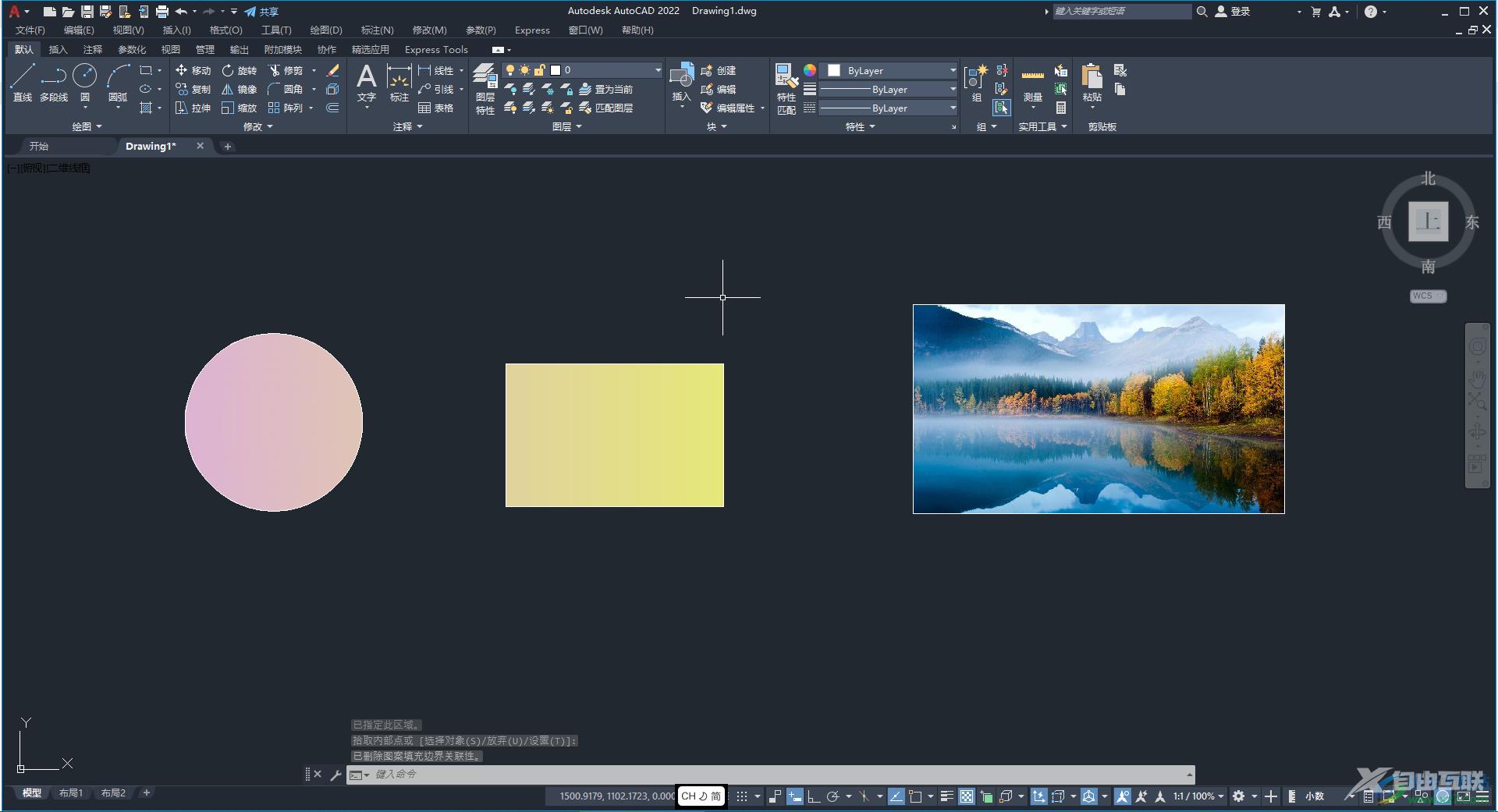
第二步:在界面左上方点击字母A图标的下拉箭头后点击“打印”,或者直接按Ctrl+P键进入打印视图;
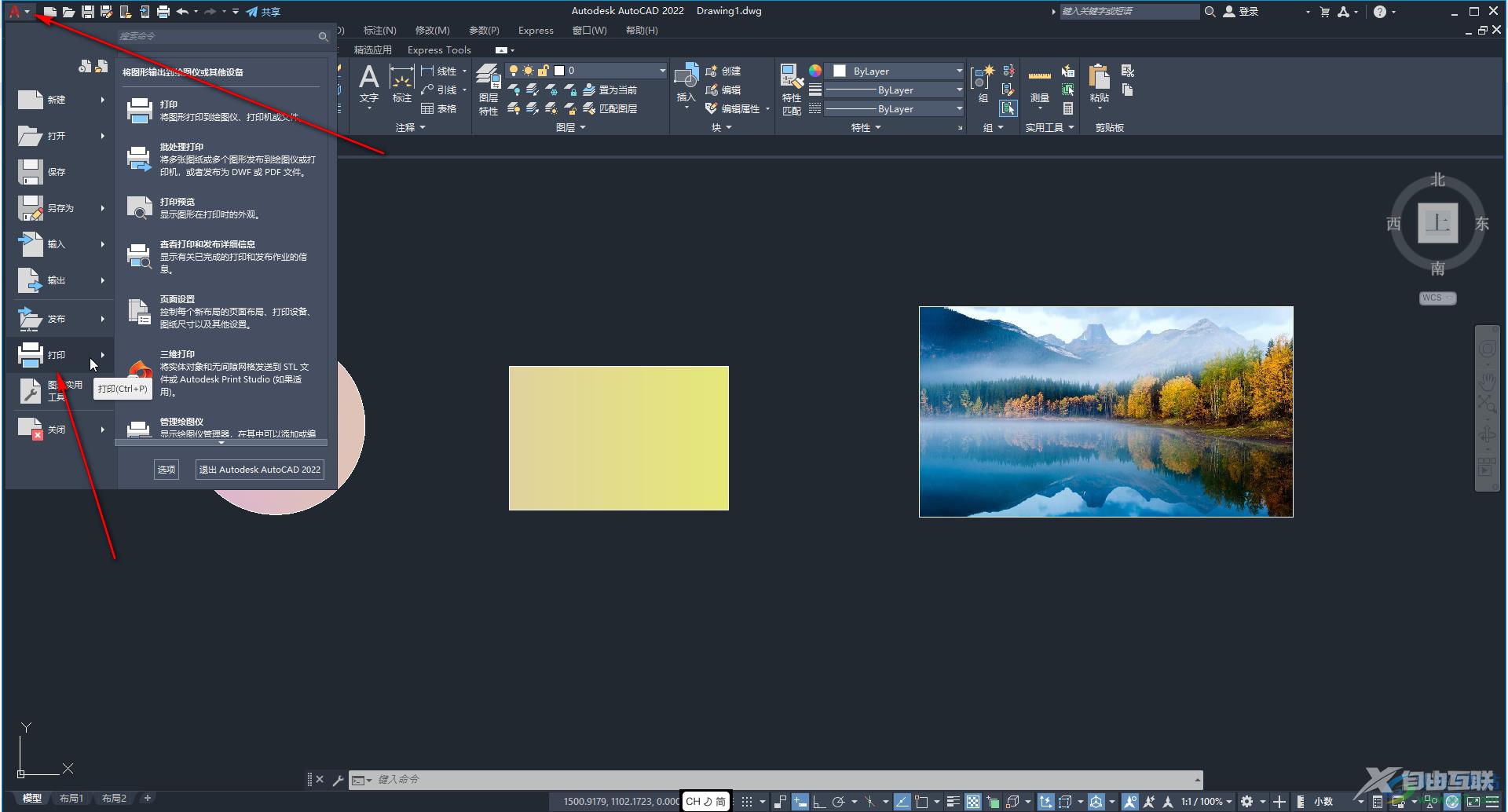
第三步:点击“打印样式表”处的下拉箭头选择需要的样式表;
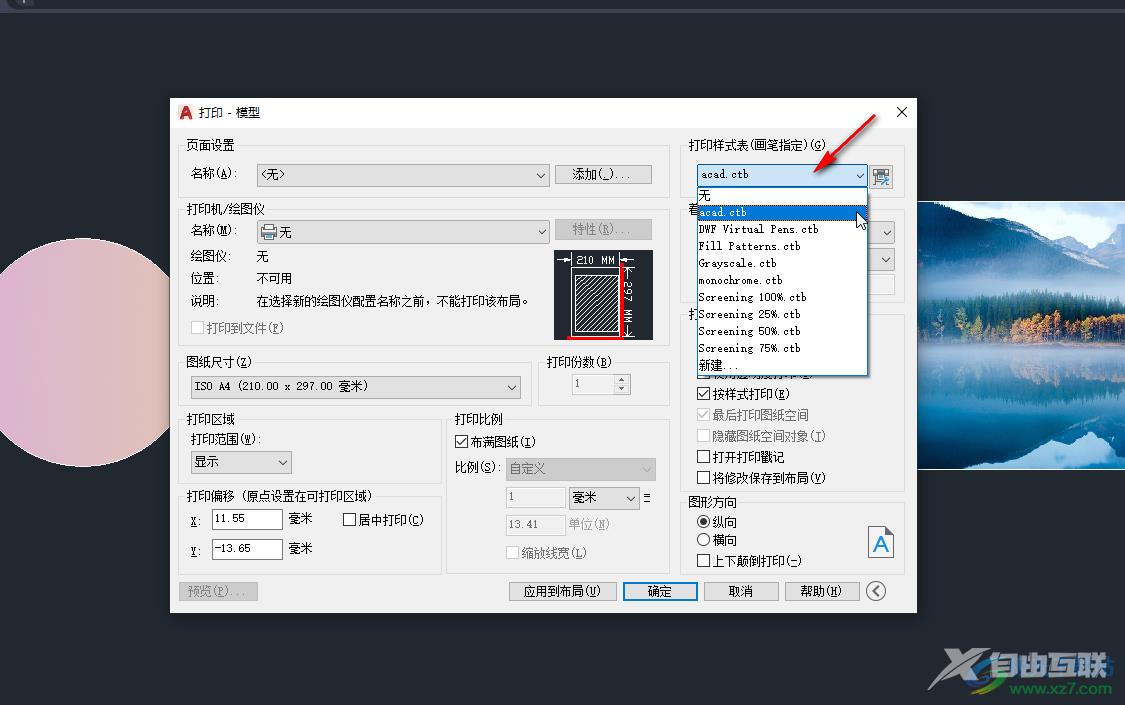
第四步:然后点击右侧的编辑图标,在打开的窗口中将所有要使用的打印样式的颜色全部设置为黑色,然后点击保存并关闭;
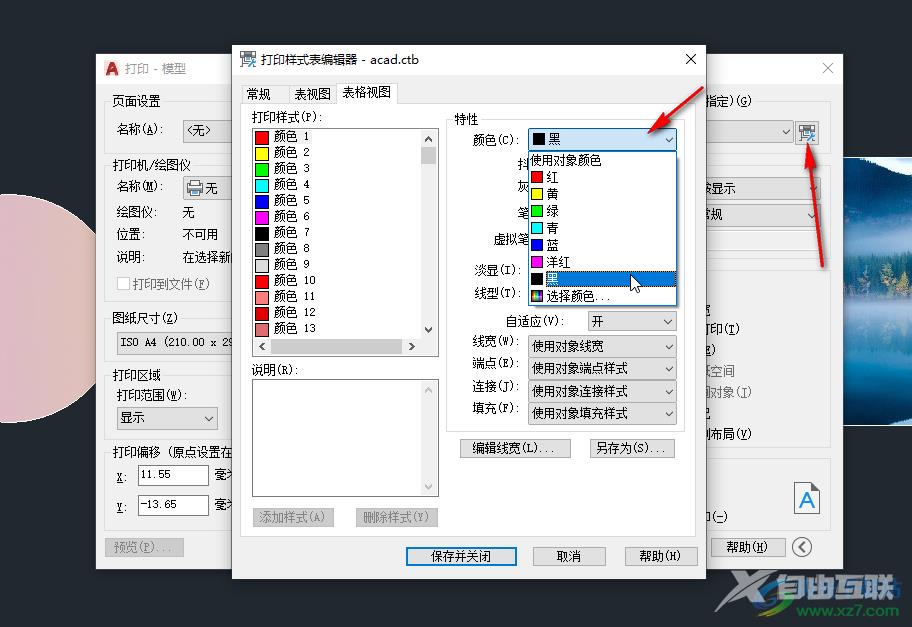
第五步:回到上一界面后,设置好打印机和打印尺寸等参数后,点击“预览”按钮可以看到预览效果。

以上就是AutoCAD中设置打印时设置黑白打印的方法教程的全部内容了。在打印窗口中我们还可以点击设置其他需要的参数,比如打印比例,打印区域等等,小伙伴们可以按需设置。
